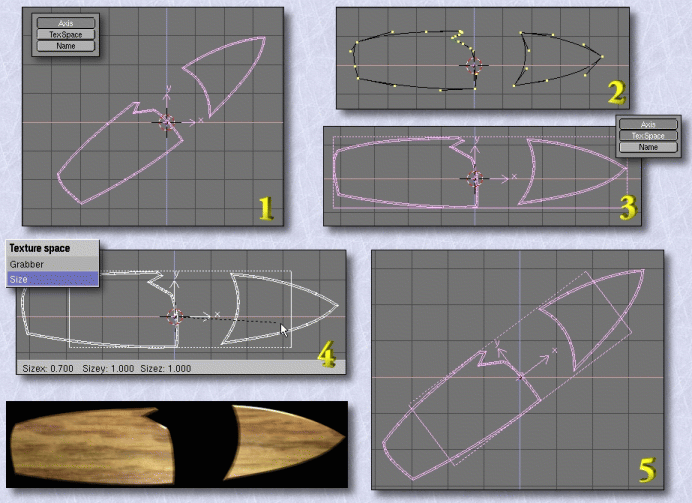Activez le dauphin et appliquez-lui un nouveau matériau. Ouvrez le menu de configuration des textures et activez simplement celle qui est utilisée par le mot SURF. Blender offre la possibilité de lier une texture à plusieurs matériaux. Evidemment, si la texture est modifiée par la suite, cela induira une modification du résultat de tous les matériaux auxquels elle est rattachée. Il est tout de même possible de rendre une texture indépendante et par conséquent liée à un matériau unique afin de permettre des modifications. Vous pouvez en effet remarquer que dans la barre d'icônes, juste après le nom de la texture se trouve un bouton portant le numéro 2. Il indique que la texture est liée à deux matériaux. En cliquant sur ce dernier, la texture sera scindée et appliquée uniquement au matériau de l'objet actif.
Configurez enfin les variables suivantes dans le menu du matériau:
Spec: 0,9 ; Hard: 50 ; Amb: 0,5
Material Color: R, G et B: 1
Texture Color: R: 0 G: 1,6 ; B: 0,24
Enfin, activez le surf. Dans le menu de configuration de la texture, créez-en une nouvelle et activez le bouton Image. Cliquez sur le bouton Load Image et charger une image présentant une texture de bois. Activez le bouton Rot90.
Dans le menu du matériau, configurez les variables suivantes: Spec: 0,9 ; Hard: 40 ; SizeX et Y: 0,7
La figure ci-dessous représente les menus du matériau et de la texture appliqués au surf. Les fibres du bois ne sont actuellement pas dans l'axe du surf. Pour y remédier, dans le menu de l'objet, activez le bouton Axis afin que l'axe du surf soit visible dans les vues. Veillez à ce que le curseur 3D soit centré sur le point de pivot du surf (Shift S et Curs->Sel). Dans la barre d'icônes de la vue de face, activez celle qui représente le curseur 3D. Editez le surf et activez tous les segments de contrôle avec la touche A. Dans la vue de face, pressez la touche R et faites tourner la sélection de 37 degrés dans le sens horaire. Validez et quittez l'édition. Dans le menu d'édition de l'objet, activez le bouton TexSpace. Vous pouvez voir qu'un cadre en pointillé matérialisant la taille et la position de la texture englobe le surf.
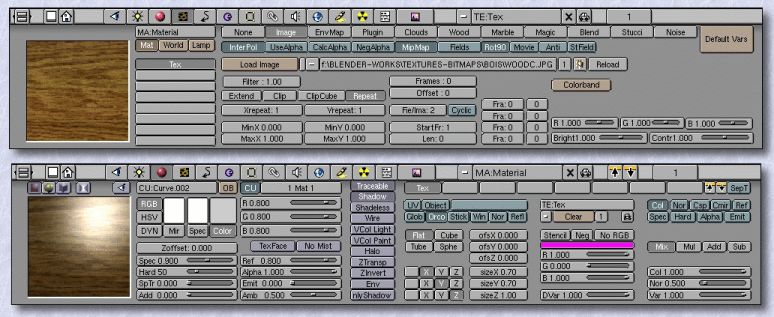
Dans la vue de face,
pressez la toucheT et cliquez sur Size. Passez la taille de
la texture à 0,7 uniquement sur X. Pour cela, déplacez
le pointeur de la souris horizontalement et cliquez sur le bouton du milieu
de la souris pour n'autoriser le changement d'échelle que sur cet
axe. Le matériau étant parfaitement positionné, il ne
reste plus qu'à faire tourner le surf de 37 degrés dans
le sens anti-horaire afin de le replacer comme à l'origine. La figure
ci-dessous montre la mise en place du matériau pas à pas.